Intervals.icu関連の記事はこちらにまとめてあります
 Intervals.icuの使い方。ロードバイクのトレーニング管理に。
Intervals.icuの使い方。ロードバイクのトレーニング管理に。
Intervals.icuの「Compare」を使うと期間を指定して色々なデータの変化を見たり比較したりできます。
たとえば、以下のようなデータを「去年と今年で」や「◯月と△月で」のように比較したい期間を指定してグラフにして比較できます。
- ライドの平均パワーがどれくらい変化しているか?
- パワーに対する心拍数(Power/HR)がどれくらい変わったか?
- トレーニング時間がどれくらい変わったか?
使い方
Compare画面を開く
メニューの「Compare」を押すとCompareの画面が開きます。デフォルトだと以下のような画面になっているかもしれません。
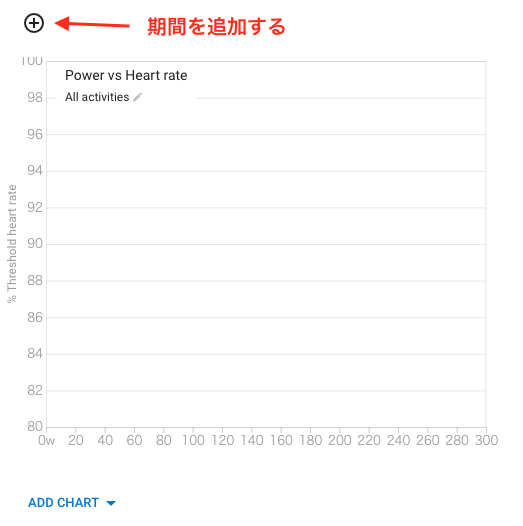
↑「+」のマークを押すとカレンダーが出てくるので比較したい期間を指定します。
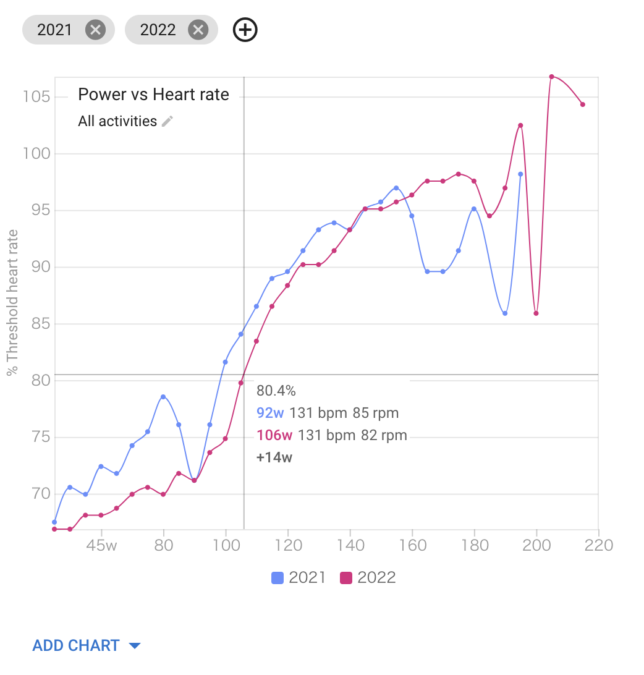
↑の状態は期間を2021年、2022年の2つ指定した状態です。「+」を押すとさらに比較する期間を追加できます。
この「Power vs Heart rate」のグラフがデフォルトで配置されていると思いますがこれは「パワーに対する心拍数」の比較グラフです。
↑の図では131bpmの心拍数だと2021年は92W、2022年は106W、という事が示されています。また全体的に2021年の青いラインよりも2022年の赤いラインが右側にあるため2021年よりも2022年のほうが同じ心拍数でも高いパワーを出せているという事が分かります。
チャートを追加する
「Power vs Heart rate」のチャートの他にもチャートを追加できます。
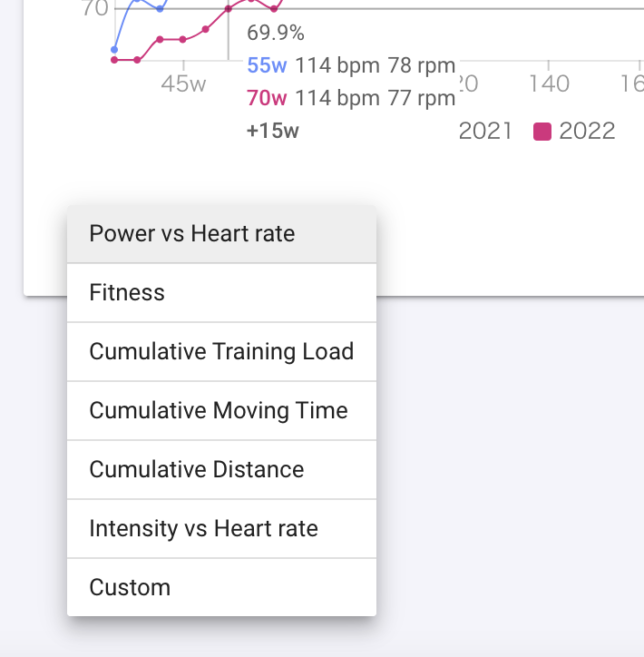
↑「ADD CHART▼」という文字を押すとチャートリストが出てきて追加したいチャートの種類を押すと追加されます。
Fitness
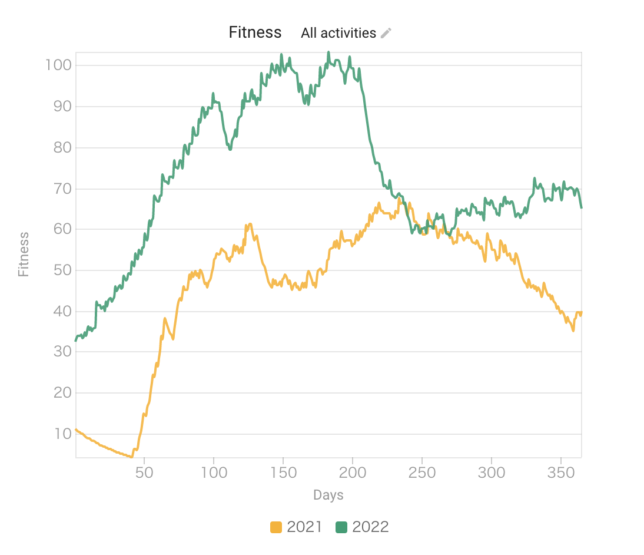
Fitnessの変化を比較できます。
Cumulative Training Load
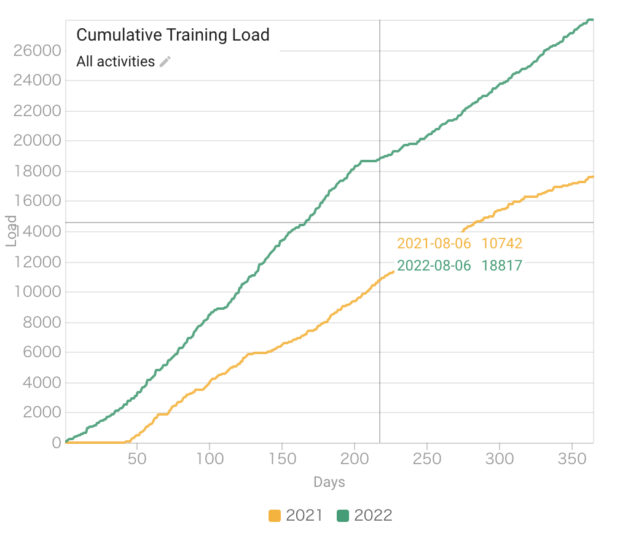
トレーニング負荷(いわゆるTSS)の累積です。
期間のスタートを0として累積されているグラフです。
↑は2022年のほうがTSSの累積が多い事が分かります。
Cumulative Moving Time
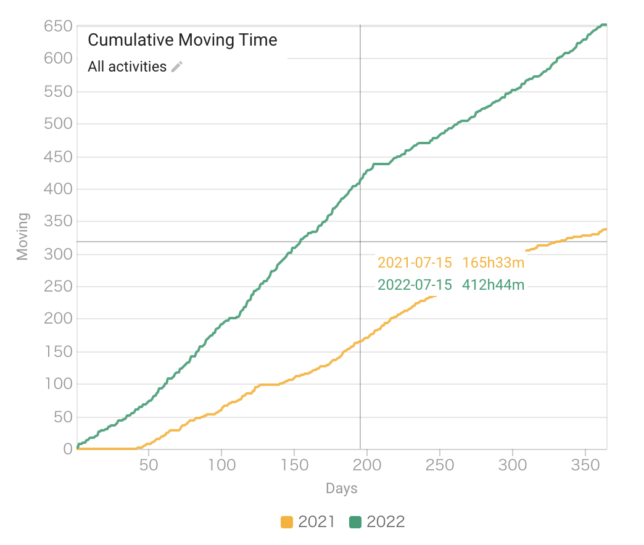
アクティビティの時間の累積です。
Cumulative Distance
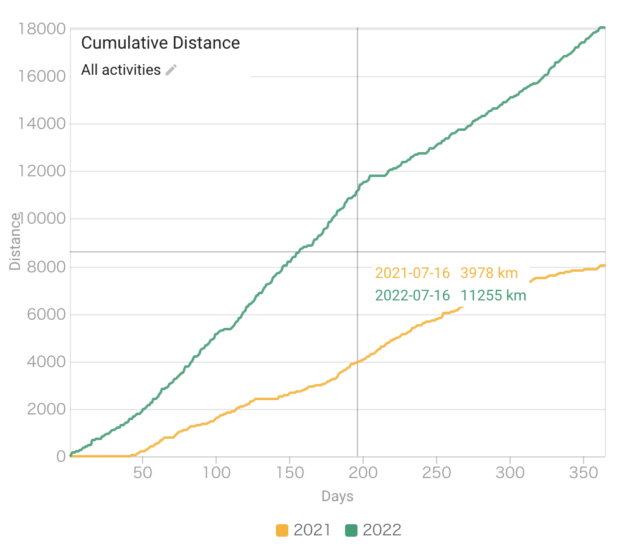
アクティビティの距離の累積です。
Intensity vs Heart rate

これについては何を表しているかよく分かりません・・。
強度vs心拍数というタイトルのようですが。
Custom
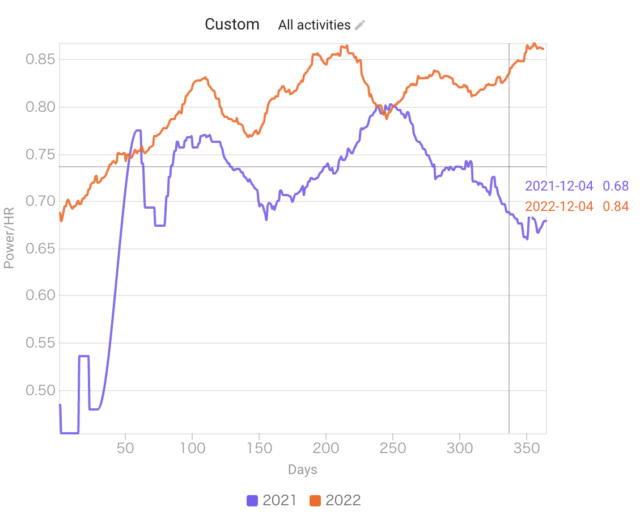
好きなデータでチャートを作れます。
↑はPower/HRの変化をチャートにしてみました。
Power/HRが2021年よりも2022年のほうが全体的に高い事が分かります。
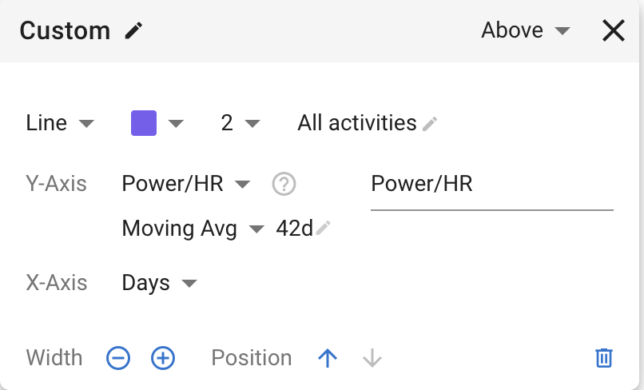
↑チャートの上部分にある「Custom」というタイトル部分を押すと上記のように設定ダイアログが表示されます。
Lineはグラフの線の色ですね、その右側の「2」は線の太さです。
All activitiesはアクティビティの種類です。クリックして「ADD FILTER」を押すとアクティビティの種類など色々条件を絞れます。
Y-Axisはタテ方向のデータ、X-Axisはヨコ方向のデータを指定できます。
「Moving Avg 42d」という部分はそのデータをどのように集計するか?みたいな感じだと思います。
※「Moving Avg 42d」は過去42日間の平均という事になると思います。
カスタムチャートは使い方次第で様々なデータを比較したり変化を確認できるので色々試してみると面白そうですね。
こちらもチェック♪intervals.icuのおすすめ記事
 Intervals.icuでフォロワーをコーチに設定する方法
Intervals.icuでフォロワーをコーチに設定する方法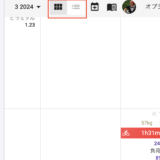 Intervals.icuのリスト表示を使って過去データを一括で編集する
Intervals.icuのリスト表示を使って過去データを一括で編集する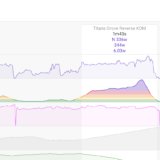 Intervals.icuでインターバル区間をStravaのセグメントに自動で合わせる方法
Intervals.icuでインターバル区間をStravaのセグメントに自動で合わせる方法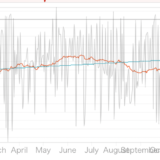 Intervals.icuで「ライドのeFTP」をチェックして成長具合を観察しよう
Intervals.icuで「ライドのeFTP」をチェックして成長具合を観察しよう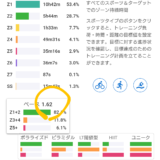 Intervals.icuの新たな指標「ポラライズド指数」
Intervals.icuの新たな指標「ポラライズド指数」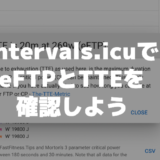 Intervals.icuでeFTPとTTEを確認しよう
Intervals.icuでeFTPとTTEを確認しよう 【Intervals.icu】Power/HR Z2をグラフ化して成長できてるのか確認しよう!
【Intervals.icu】Power/HR Z2をグラフ化して成長できてるのか確認しよう! intervals.icuのCompare機能で色々なデータの変化を比較できるよ
intervals.icuのCompare機能で色々なデータの変化を比較できるよ Intervals.icuの使い方。ロードバイクのトレーニング管理に。
Intervals.icuの使い方。ロードバイクのトレーニング管理に。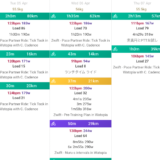 Intervals.icuのアクティビティ一覧で練習強度に応じて自動色分けする方法
Intervals.icuのアクティビティ一覧で練習強度に応じて自動色分けする方法 Intervals.icuでシーズン設定してeFTPの推移を見てみた
Intervals.icuでシーズン設定してeFTPの推移を見てみた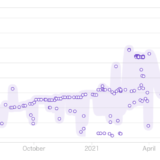 Intervals.icuのIntervals機能でパワーの推移を分析できるぞ
Intervals.icuのIntervals機能でパワーの推移を分析できるぞ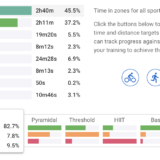 Intervals.icuでゾーン毎の滞在時間を見る方法
Intervals.icuでゾーン毎の滞在時間を見る方法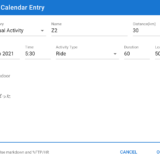 Intervals.icuにアクティビティをマニュアルエントリーする方法
Intervals.icuにアクティビティをマニュアルエントリーする方法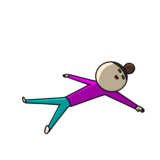 intervals.icuのW’balグラフを表示してちゃんと追い込めたかチェックしよう!
intervals.icuのW’balグラフを表示してちゃんと追い込めたかチェックしよう!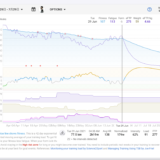 intervals.icuに登録してStravaと接続する方法
intervals.icuに登録してStravaと接続する方法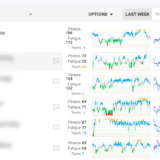 intervals.icuで他のアスリートをフォローする方法
intervals.icuで他のアスリートをフォローする方法



